Você está interessado em aprender como criar um blog ao vivo no WordPress?
Um blog ao vivo é uma maneira dinâmica de cobrir eventos em tempo real e fornecer atualizações imediatas aos seus leitores.
Neste artigo, vamos mostrar passo a passo como adicionar um blog ao vivo ao seu site WordPress, permitindo que você transmita eventos ao vivo e mantenha seus leitores atualizados em tempo real.
Por Que Fazer Blogs ao Vivo no WordPress?
Um blog ao vivo permite que você atualize seu conteúdo em tempo real durante um evento, mantendo todas as atualizações em um único local central. É uma ótima maneira de transmitir informações e envolver seus leitores enquanto o evento acontece.
Blogueiros e sites de notícias frequentemente utilizam essa funcionalidade para fornecer cobertura em tempo real de conferências, eventos esportivos e outros tópicos específicos.
Por exemplo, se você gerencia uma academia de CrossFit, pode usar um blog ao vivo para compartilhar atualizações e resultados durante os Jogos de CrossFit. Da mesma forma, se você possui um site de jogos, pode criar um blog ao vivo para acompanhar partidas de eSports e outros eventos do mundo dos jogos.
Um blog ao vivo é uma maneira divertida e envolvente de manter seus leitores informados e incentivá-los a retornar ao seu site para obter as últimas atualizações.
A seguir, mostraremos como você pode configurar um blog ao vivo em seu site WordPress, passo a passo, para aproveitar ao máximo essa funcionalidade.
Instalar e Configurar o Plugin do Live Blogging
Você pode fazer um blog ao vivo no WordPress editando manualmente uma postagem de blog sempre que quiser adicionar uma atualização.
No entanto, se você faz blogs ao vivo com frequência, recomendamos o uso do plugin 24liveblog. Este plugin gratuito permite adicionar facilmente blogs ao vivo em tempo real ao seu site.
24liveblog oferece um plano gratuito para sempre que inclui recursos como integração de mídia social, estatísticas em tempo real, gravação de áudio e vídeo e muito mais.
A primeira coisa que você precisa fazer é instalar e ativar o plugin 24liveblog.
Depois disso, navegue até Configurações » 24liveblog e clique no link “24liveblog” na parte inferior da caixa de inscrição.
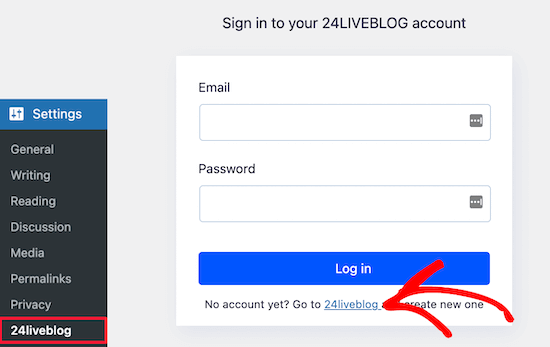
Isso o leva à página de login no site do 24liveblog.
Você precisa clicar no link “Get Started” na parte inferior da tela para criar uma conta.
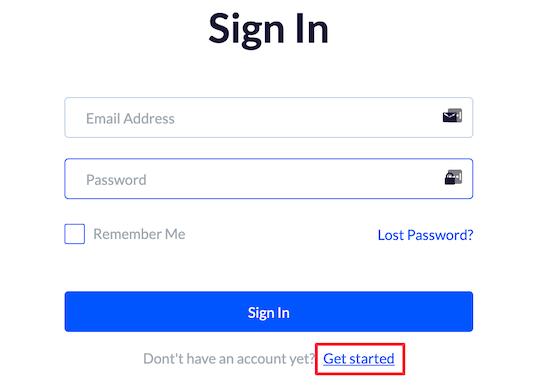
Em seguida, você precisa inserir um nome de usuário, endereço de e-mail e senha.
Em seguida, clique no botão “Sign Up”.
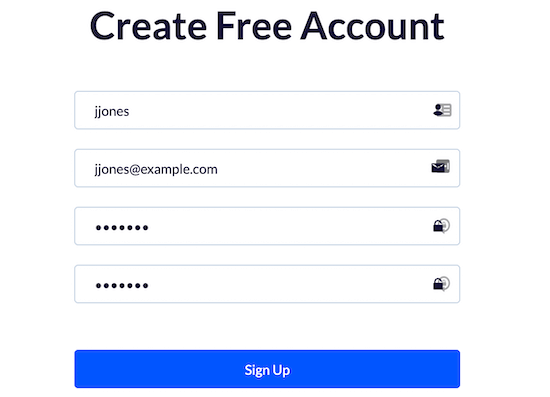
Depois de fazer isso, você precisa ativar sua conta.
Basta inserir o código do seu e-mail e clicar no botão “Confirm’.
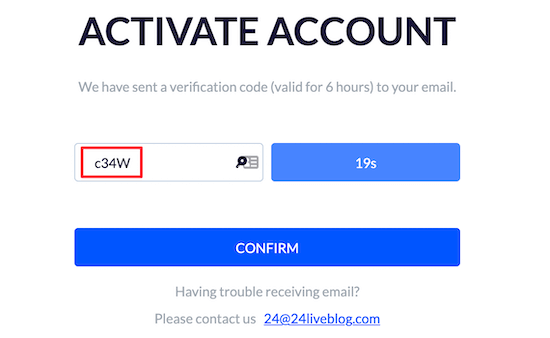
Depois disso, você pode voltar para Configurações » 24liveblog em seu painel do WordPress e inserir seu e-mail e senha.
Em seguida, clique no botão “Log in”.
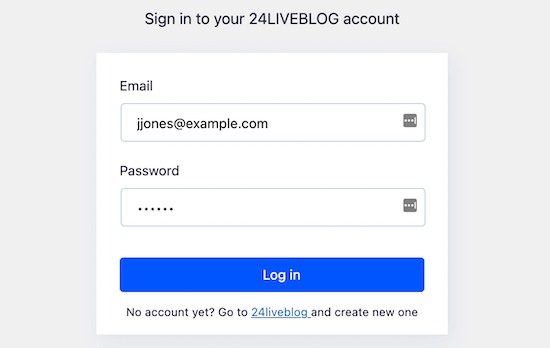
Agora você conectou com sucesso seu blog WordPress e a plataforma 24liveblog.
Adicionando um Novo Post de Blog do WordPress para Blogs ao Vivo
Em seguida, você precisa criar uma postagem de blog onde incorporará seu blog ao vivo.
Para fazer isso, vá para Postagens » Adicionar novo e digite o nome da postagem do seu blog.
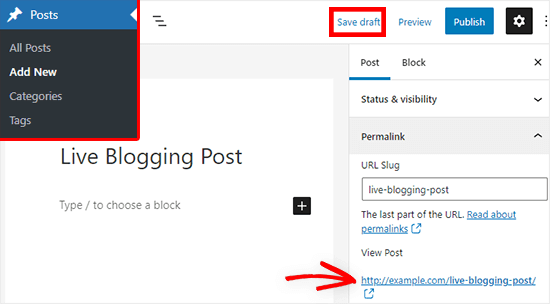
Clique no link “Save Draft” no canto superior direito.
Em seguida, na guia Link permanente no menu à direita, anote o URL da postagem do blog. Você precisará inserir isso mais tarde nos detalhes do evento do seu blog ao vivo.
Crie seu Primeiro Evento de Blog ao Vivo
Agora vá para a página da sua conta no site 24liveblog e clique no botão “Create Event”.
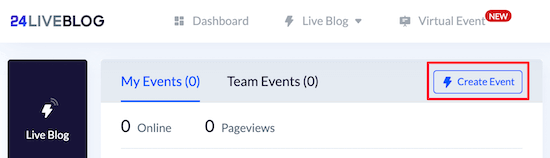
Isso o leva a uma tela onde você pode escolher o tipo de evento.
Basta clicar na caixa “Live Blog”.
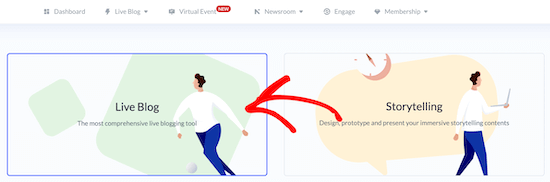
Aqui você pode inserir os detalhes do seu evento.
Você precisa dar um título ao seu evento, selecionar o horário e escolher uma categoria.
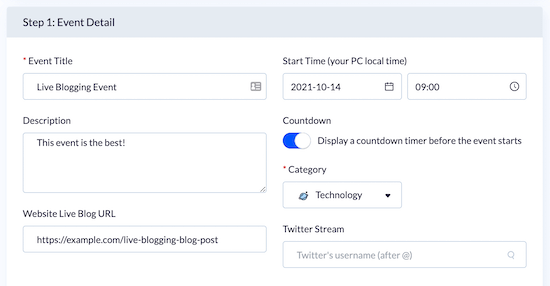
Você também pode adicionar uma descrição para o seu evento e inserir o URL da postagem do blog que você criou anteriormente.
Em seguida, adicione uma imagem de capa para o evento e clique no botão “Next”.
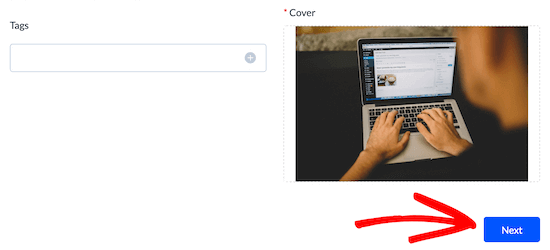
Na próxima tela, você encontrará todos os tipos de opções para interação do visitante.
Por exemplo, você pode habilitar um cronômetro de contagem regressiva, atualizações de pontuação esportiva em tempo real e muito mais.
Você pode escolher personalizá-los como quiser para se adequar ao seu evento e, em seguida, clicar no botão “Next” para continuar.
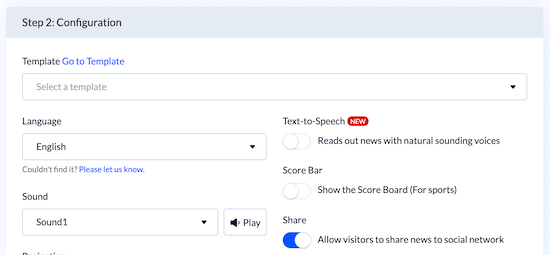
Na próxima tela, você pode escolher ativar a transmissão ao vivo e pop-ups para aumentar sua lista de e-mail, mas deixaremos as configurações padrão.
Em seguida, clique no botão “Next” na parte inferior.
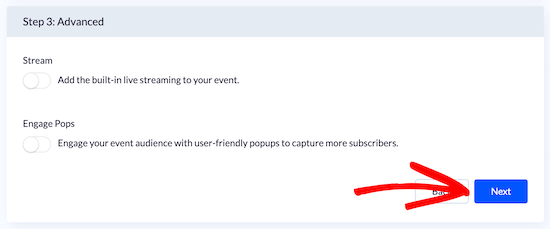
Depois disso, você pode escolher um tema. Isso muda o estilo de seu fluxo de blog ao vivo em seu site.
Usaremos o tempo “Default”. No entanto, você pode escolher o tema que melhor se adapta ao seu evento.
Para escolher um novo tema, basta clicar sobre ele.
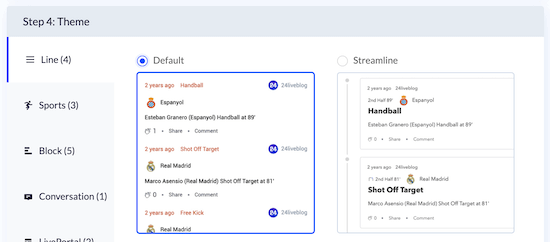
Em seguida, clique no botão “Next” na parte inferior da página. Na próxima tela, basta clicar em “Next” mais uma vez.
Depois disso, você será levado para a tela final, onde você precisa clicar no botão “Create Event”.

Adicione o Recurso de Blog ao Vivo ao seu Post do Blog WordPress
Agora, você precisa adicionar o bloco 24liveblog à postagem do blog que você criou anteriormente.
Basta abrir a postagem do blog e clicar no botão Adicionar bloqueio “Mais”.
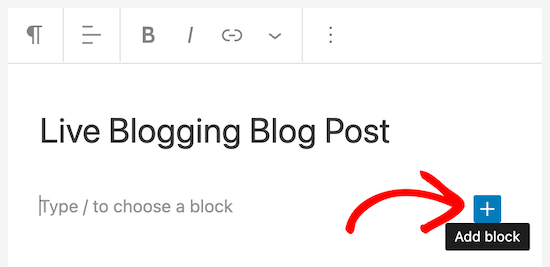
Em seguida, digite “24liveblog” na barra de pesquisa.
Em seguida, clique no bloco “24liveblog”.
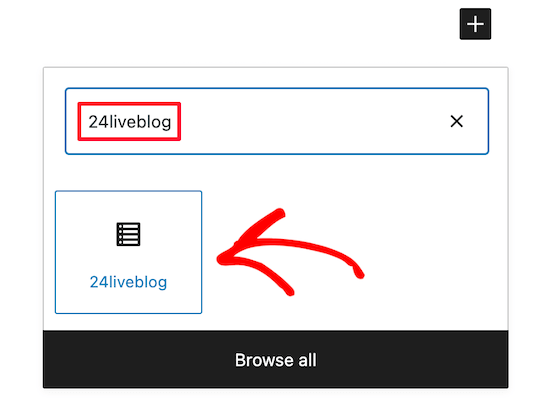
Isso adicionará automaticamente a funcionalidade de blog ao vivo em sua postagem de blog.
Depois disso, clique no botão “Select Liveblog”.
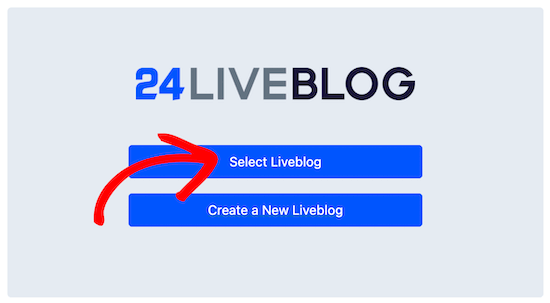
Isso abre um pop-up que lista todos os eventos que você criou.
Basta localizar o seu evento e clicar no botão “Add”.
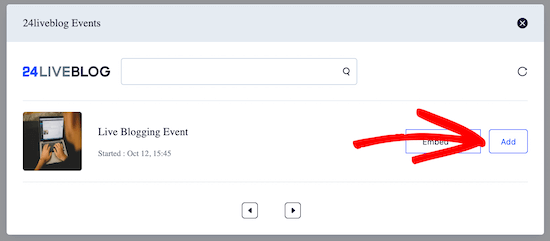
Você pode continuar a adicionar mais texto e outros elementos à sua postagem.
Quando terminar, clique no botão “Update” ou “Publish” para publicar sua postagem.
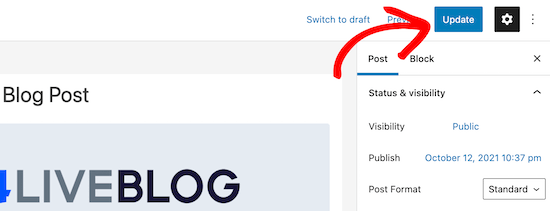
Você pode ver sua postagem mesmo quando o evento de blog ao vivo ainda não começou.
Se você ativou um cronômetro de contagem regressiva ao configurar seu evento, verá o cronômetro agora.
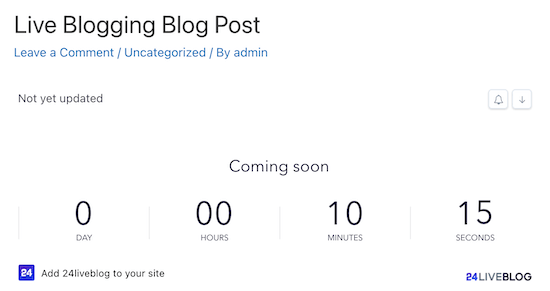
Quando chegar a hora de seu evento começar, basta abrir a postagem do blog no editor de postagem.
Em seguida, clique no botão “View”.
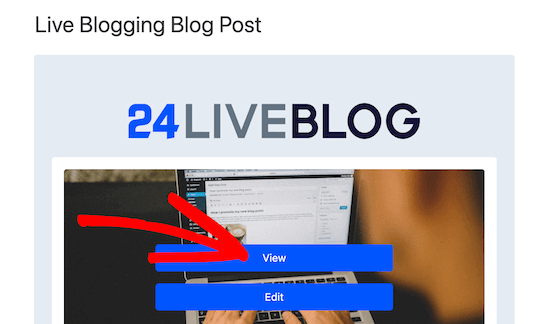
Isso o levará para sua conta no site 24liveblog.
Aqui, você pode blogar em tempo real e seu conteúdo será adicionado automaticamente à postagem de blog ao vivo em seu site.
Basta inserir o conteúdo da postagem e clicar no botão “Add Post”.
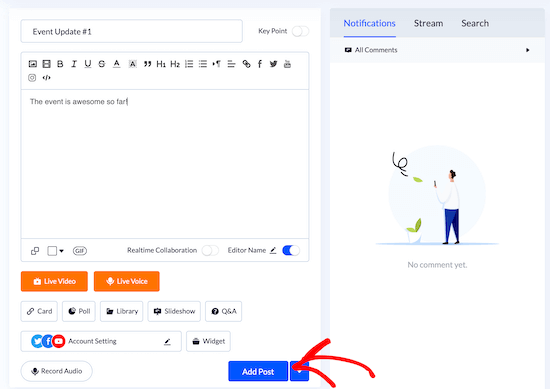
Você também pode gravar áudio ao vivo e adicionar vídeo e imagens à sua postagem.
Seus visitantes podem comentar sobre cada atualização de evento que você publicar e também conversar entre si na janela de chat ao vivo.
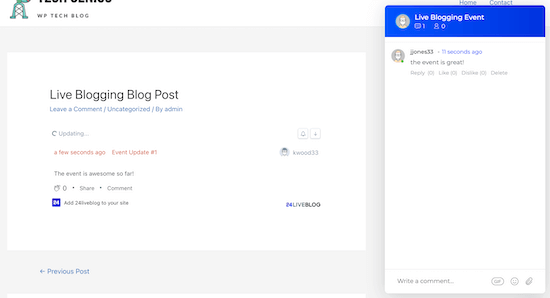
Esperamos que este tutorial tenha sido útil para você aprender a criar blogs ao vivo no WordPress. Agora você pode aproveitar essa funcionalidade para fornecer atualizações em tempo real e envolver seus leitores durante eventos e coberturas especiais.
Lembre-se de adaptar o processo às necessidades específicas do seu site e do seu público-alvo. Aproveite a oportunidade de criar uma experiência dinâmica e interativa para seus leitores por meio do blog ao vivo.
Se você tiver alguma dúvida ou precisar de mais assistência, não hesite em buscar mais recursos e suporte relacionados ao WordPress. Boa sorte em suas futuras transmissões ao vivo e na criação de conteúdo envolvente para seu público!



![Comparamos Elementor vs Divi vs SeedProd [Qual é o melhor?] #08 Imagem destacada do Post #08](/wp-content/uploads/2022/04/Imagem-Destacada-08--218x114.jpg)
![Comparamos WordPress vs Substack [Qual é o Melhor?] #66 Imagem Destacada do Post #66](/wp-content/uploads/2022/01/Imagem-Destacada-66-218x114.jpg)
![WooCommerce ou Shopify [Qual o Melhor?] #90 Imagem Destacada do Post #90](/wp-content/uploads/2021/10/Imagem-Destacada-90-218x114.jpg)
![Wordfence ou Sucuri [Qual o Melhor Plugin?] #92 Imagem Destacada do Post #92](/wp-content/uploads/2021/10/Imagem-Destacada-92-218x114.jpg)










